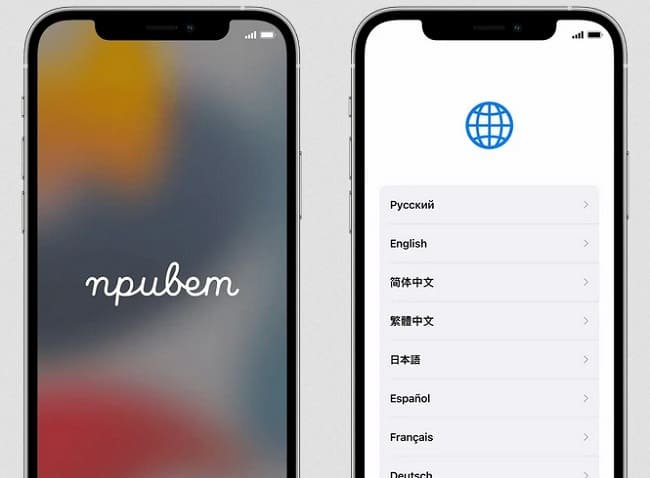Старт айфон
В наше время смартфоны являются одними из самых популярных устройств для связи и работы с информацией на сайте Get access. Из всех смартфонов, iPhone, производимый компанией Apple, является одним из самых популярных и известных на рынке. Он имеет уникальный интерфейс, прост в использовании и предоставляет множество возможностей для пользователей. В этой статье мы рассмотрим несколько шагов, которые помогут вам быстро начать использовать свой новый iPhone.
Шаги быстро начать использовать свой iPhone
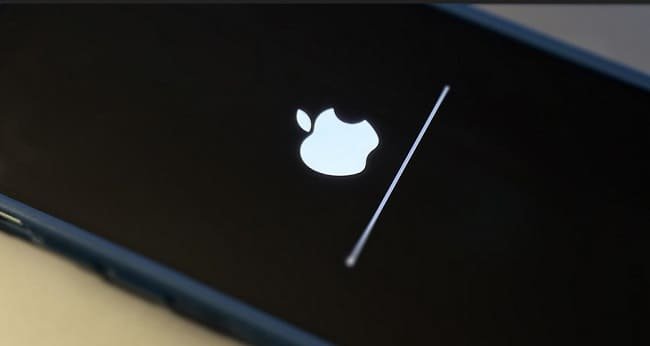
• Шаг 1: Активация
Первым шагом после приобретения нового iPhone является его активация. Для этого вам потребуется сим-карта и доступ к интернету. Если у вас уже есть сим-карта, вы можете вставить ее в свой новый iPhone и перейти к следующему шагу. Если же у вас еще нет сим-карты, вам следует приобрести ее у вашего оператора связи.
Чтобы активировать ваш iPhone, включите его и следуйте инструкциям на экране. Выберите ваш язык и страну, затем подключите свой iPhone к интернету. Вы можете использовать Wi-Fi или мобильную сеть для подключения к интернету. После подключения к интернету вам будет предложено ввести вашу Apple ID, или создать новую, если у вас еще нет. Apple ID позволяет вам синхронизировать свои данные и приложения между устройствами, а также использовать множество сервисов Apple.
• Шаг 2: Настройка
После активации вашего iPhone, следующим шагом является его настройка. Вам будет предложено настроить различные параметры, такие как Touch ID или Face ID, настройки безопасности и приватности, уведомления, звуковые сигналы, яркость экрана и т.д.
Touch ID и Face ID – это технологии, которые позволяют вам разблокировать ваш iPhone с помощью отпечатка пальца или лица соответственно. Для настройки Touch ID или Face ID, следуйте инструкциям на экране, которые будут предложены при первом включении вашего iPhone.
Настройки безопасности и приватности позволяют вам установить пароль для доступа к вашему iPhone, а также выбрать, какие приложения могут получать доступ к вашей локации, камере, микрофону и т.д.
• Шаг 3: Синхронизация
Синхронизация – это процесс, который позволяет вам передавать данные между вашим iPhone и другими устройствами, такими как ваш компьютер или iPad. Для синхронизации вам потребуется подключить ваш iPhone к компьютеру с помощью кабеля USB и запустить программу iTunes.
iTunes – это программа, которая позволяет вам управлять вашим iPhone, синхронизировать вашу музыку, фотографии и другие данные, а также загружать приложения из App Store. Чтобы начать использовать iTunes, скачайте ее с сайта Apple и запустите программу на вашем компьютере.
После запуска iTunes подключите ваш iPhone к компьютеру с помощью кабеля USB. iTunes должна автоматически распознать ваш iPhone и начать синхронизацию данных. Вы можете выбрать, какие данные вы хотите синхронизировать, используя настройки iTunes.
• Шаг 4: Установка приложений
App Store – это магазин приложений для iPhone, где вы можете найти и загрузить тысячи различных приложений для своего iPhone. Для доступа к App Store вам потребуется подключение к интернету.
Чтобы найти и загрузить приложения на ваш iPhone, откройте App Store и используйте поиск для поиска нужных приложений. Выберите приложение, которое вы хотите загрузить, нажмите кнопку «Установить» и введите свой пароль Apple ID для подтверждения загрузки.
• Шаг 5: Настройка iCloud
iCloud – это облачный сервис, который позволяет вам сохранять и синхронизировать данные между вашим iPhone, компьютером и другими устройствами Apple. Для использования iCloud вам потребуется Apple ID.
Чтобы настроить iCloud на вашем iPhone, откройте меню «Настройки», выберите «iCloud» и введите свой Apple ID. Вы можете выбрать, какие данные вы хотите сохранять в iCloud, такие как контакты, календари, заметки и т.д. После настройки iCloud, ваши данные будут автоматически синхронизироваться между вашим iPhone и другими устройствами, подключенными к iCloud.
В заключение, настройка нового iPhone может показаться сложной задачей, но следуя простым шагам, описанным выше, вы сможете быстро начать использовать ваш новый iPhone и наслаждаться всеми его возможностями. Не забудьте также исследовать другие функции и возможности вашего iPhone, чтобы получить максимальное удовольствествие от его использования! Если у вас возникнут дополнительные вопросы или проблемы с настройкой iPhone, вы всегда можете обратиться в службу поддержки Apple или найти полезные ресурсы и руководства на официальном сайте Apple. Удачи в использовании вашего нового iPhone!
- Дата: 10-04-2023, 17:18